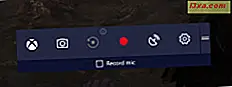
Game Mode là một tính năng mới có sẵn cho tất cả người dùng Windows 10 Creators Update. Nó hứa hẹn sẽ làm cho Windows 10 trở nên tuyệt vời cho các game thủ, cùng với một số tính năng khác được thiết kế cho những người yêu thích trò chơi trên máy tính. Trong hướng dẫn này, chúng tôi giải thích Game Mode là gì, cách hoạt động và cách bật trò chơi. Chúng tôi cũng khám phá những hạn chế của tính năng này. Nếu bạn muốn tìm hiểu thêm, hãy đọc tiếp:
LƯU Ý: Hướng dẫn này được thiết kế cho Windows 10 người sáng tạo Cập nhật, có sẵn cho tất cả người dùng Windows 10, miễn phí, bắt đầu từ ngày 11 tháng 4 năm 2017. Phiên bản Windows 10 trước đó đã được phát hành trước ngày này không có tính năng này trong khi các phiên bản mới hơn .
Xem Tóm Tắt Bài Viết Này
Chế độ Game trong Windows 10 là gì?
Chế độ trò chơi đã được tạo để giúp tăng hiệu suất trong trò chơi, bất kể tuổi tác hoặc cấu hình phần cứng của máy tính của bạn. Theo Microsoft, nó được thiết kế để làm hai việc: tăng khung hình mỗi giây bạn nhận được trong các trò chơi và mang lại trải nghiệm chơi game nhất quán hơn. Bạn có thể xem thêm thông tin trong video dưới đây.
“Trải nghiệm chơi game nhất quán” có nghĩa là gì? Microsoft nói rằng đó là về việc tránh sự chậm chạp cực độ và những khung hình rất thấp. Nếu bạn là một game thủ, chắc chắn bạn biết điều này là gì: bạn chơi một trò chơi, và nó chạy trơn tru trong một thời gian. Sau đó, đến một cuộc chiến với các ông chủ ở cuối cấp độ bạn đang ở trên và tốc độ khung hình giảm xuống, trò chơi trở nên ít đáp ứng, và bạn bị mất cuộc chiến vì máy tính Windows của bạn không thể xử lý mọi thứ tốt. Đó không phải là một kết thúc tích cực, phải không?
Bạn đang đọc: Câu hỏi đơn giản: Chế độ chơi game là gì và cách sử dụng nó trong Windows 10?">Câu hỏi đơn giản: Chế độ chơi game là gì và cách sử dụng nó trong Windows 10?
Điều này, nơi Game Mode bước vào và cố gắng ép từng chút hiệu suất từ máy tính Windows 10 của bạn. Khi được bật, Windows 10 ưu tiên tài nguyên bộ xử lý và cạc đồ họa cho trò chơi của bạn. Hy vọng rằng, điều đó sẽ đủ để giữ tốc độ khung hình ổn định và cung cấp cho bạn trải nghiệm chơi trò chơi nhất quán hơn.
Cách kích hoạt chế độ Game trong Windows 10
Để bật Chế độ trò chơi, trước tiên bạn phải mở ứng dụng Cài đặt. Một cách nhanh chóng để khởi chạy nó là mở Menu Bắt đầu và sau đó nhấp hoặc nhấn vào biểu tượng trông giống như một bánh răng.

Sau đó, mở danh mục Trò chơi .

Ở phía bên trái của cửa sổ ứng dụng, chọn phần Chế độ trò chơi .

Ở bên phải, bạn được thông báo rằng “với Chế độ Game, Windows 10 đảm bảo bạn chơi trò chơi của mình với trải nghiệm tốt nhất có thể.” Theo câu này, bạn sẽ tìm thấy một công tắc được gọi là “Sử dụng chế độ trò chơi”. Để bật tính năng này trên máy tính của bạn, hãy bật nút gạt.

Đó là nó! Bây giờ bạn sẽ có thể sử dụng tính năng này trong tất cả các trò chơi bạn muốn.
Cách kích hoạt Chế độ trò chơi cho trò chơi của bạn
Mặc dù tính năng Chế độ Game hiện đã được bật, điều đó không có nghĩa là tính năng này cũng tự động được bật trong tất cả các trò chơi bạn chơi. Để kích hoạt nó cho trò chơi bạn chơi, bạn sẽ phải sử dụng thanh Trò chơi. Chúng ta đã nói về thanh Game, và những gì bạn có thể làm với nó, ở đây: 5 điều bạn có thể làm với Game Bar mới từ Windows 10. Tuy nhiên, nếu bạn không có thời gian để đọc hướng dẫn đó, đây là cách để nhanh chóng sử dụng Chế độ trò chơi trong trò chơi bạn hiện đang chơi:
Trước hết, hãy khởi chạy trò chơi của bạn. Sau đó, nhấn các phím Windows + G trên bàn phím của bạn để truy cập thanh Trò chơi. Trên thanh Trò chơi, nhấp hoặc nhấn vào nút Cài đặt. Đó là cái cuối cùng bên phải và nó trông giống như một cái bánh răng.

Trong tab Chung, hãy kiểm tra cài đặt “Sử dụng chế độ trò chơi cho trò chơi này” và đóng danh sách cài đặt.
 Bây giờ bạn hoàn toàn có thể quay trở lại game show của mình và nếu Microsoft giữ lời, bạn sẽ thấy sự cải tổ trong thưởng thức chơi game show của mình .
Bây giờ bạn hoàn toàn có thể quay trở lại game show của mình và nếu Microsoft giữ lời, bạn sẽ thấy sự cải tổ trong thưởng thức chơi game show của mình .
Những hạn chế của chế độ Game trong Windows 10
Có một số ít hạn chế so với tính năng này :
- Chế độ trò chơi cần được bật trên cơ sở từng trò chơi. Không đủ để bật tính năng này trong Windows 10, vì các trò chơi chưa biết cách tận dụng Chế độ trò chơi một cách tự động. Chỉ các trò chơi được phát hành sau khi Windows 10 Creators Update mới có thể tự động bật Chế độ trò chơi khi bạn khởi động chúng, nếu các nhà phát triển của họ đã hỗ trợ tính năng này.
- Trong một số trò chơi toàn màn hình, như Doom hoặc The Witcher 3: Wild Hunt, bạn không thể hiển thị Thanh trò chơi và dễ dàng bật Chế độ trò chơi. Khi điều đó xảy ra, bạn cần tạm thời đặt các trò chơi đó chạy ở chế độ cửa sổ và không còn chụp toàn bộ màn hình nữa. Khi bạn làm điều đó, cuối cùng bạn có thể truy cập vào Thanh trò chơi và bật Chế độ trò chơi cho trò chơi của bạn. Sau khi bạn đã làm điều này, bạn có thể đặt trò chơi để sử dụng toàn bộ màn hình một lần nữa và ngừng chạy trong chế độ cửa sổ.
- Chúng tôi đã thử nghiệm rộng rãi Chế độ trò chơi bằng một số trò chơi video và các hệ thống thử nghiệm khác nhau. Thật không may Game Mode rất hiếm khi cải thiện hiệu năng chơi game. Hiệu suất thực tế của nó là một túi hỗn hợp và bạn có thể thấy những cải tiến hữu hình trong rất ít trò chơi và trên một số hệ thống hạn chế. Để tìm hiểu thêm, hãy đọc phân tích của chúng tôi, tại đây: Chế độ trò chơi trong Windows 10: Thử nghiệm hiệu suất thực tế trong các trò chơi hiện đại.
Phần kết luận
Microsoft đã hứa rằng Windows 10 Creators Update sẽ là hệ điều hành tốt nhất để chơi game. Mặc dù trong lý thuyết, Chế độ chơi mới là một tính năng đầy hứa hẹn, trong thực tế rất khó để kích hoạt và tác động tích cực của nó là khó đo lường. Hãy dùng thử và cho chúng tôi biết nó hoạt động tốt như thế nào cho bạn và các trò chơi mà bạn chơi. Chúng tôi rất tò mò muốn tìm hiểu về trải nghiệm của bạn.
Source: https://sangtaotrongtamtay.vn
Category: Giải trí

